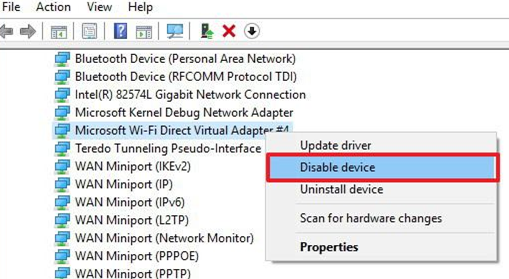सामग्री सारणी
वायफाय डायरेक्ट हे एक बहुमुखी वैशिष्ट्य आहे जे तुम्हाला तुमचे डिव्हाइस इतर डिव्हाइसेसशी कनेक्ट करू देते. हे दोन उपकरणांमध्ये डेटा सामायिक करण्याचा एक जलद, सुरक्षित आणि सोयीस्कर मार्ग प्रदान करते. आज, विंडोज आणि अँड्रॉइडसह बहुतांश ऑपरेटिंग सिस्टम या वैशिष्ट्यास समर्थन देतात.
सामान्यत:, डिव्हाइसेसपैकी एक ऍक्सेस पॉइंट घेते आणि वायफाय संरक्षित सेटअप (WPS) द्वारे त्याच्याशी इतर लिंक्स घेतात. वाय-फाय डायरेक्टचा सर्वात ठळक फायदा म्हणजे तुम्हाला चालवण्यासाठी कार्यरत वाय-फाय नेटवर्कची आवश्यकता नाही. याशिवाय, एकाधिक डिव्हाइसेसमधील डेटाच्या जलद गतीने सामायिकरणामुळे ते ब्लूटूथला देखील मागे टाकते.
वायफाय डायरेक्ट हा व्यापकपणे चर्चिला जाणारा विषय नसल्यामुळे, ते कसे कार्य करते याबद्दल बरेच लोक अजूनही अनभिज्ञ आहेत. शिवाय, तुमचे डिव्हाइस त्या भागातील इतर डिव्हाइसेसना दृश्यमान आहे जे सुरक्षेची मोठी चिंता आहे. तसेच, ती सक्षम केल्यावर बॅटरीचा वापर वाढतो. त्यामुळे, वापरात नसताना तुम्ही ते अक्षम केले तर उत्तम.
तुम्ही अजूनही ते कसे बंद करायचे याबद्दल विचार करत आहात?
वेगवेगळ्या उपकरणांवर थेट वायफाय अक्षम करण्यासाठी खालील सूचनांचे अनुसरण करा.
सॅमसंगमध्ये वायफाय डायरेक्ट कसे अक्षम करावे?
कोणत्याही सिस्टीमवर थेट वाय-फाय बंद करणे अवघड काम नाही. तुम्ही तंत्रज्ञान जाणकार नसले तरीही, तुम्ही कोणत्याही त्रासाशिवाय वैशिष्ट्य अक्षम करू शकता.
सॅमसंग फोनमध्ये वायफाय थेट बंद कसे करायचे ते येथे आहे:
चरण 1: तुमच्या होम स्क्रीनवरून, “सेटिंग्ज” वर जा
स्टेप 2: तेथे, तुम्ही"कनेक्शन" मेनू दिसेल; त्यावर क्लिक करा
चरण 3: पुढे, "कनेक्शन्स" मधील "वायफाय" वर टॅप करा
चरण 4: "वायफाय" विभागात , वरच्या उजव्या बाजूला तीन उभ्या ठिपके असतील; त्यावर क्लिक करा.
चरण 5: आता, ड्रॉप-डाउन मेनूमधून, “वायफाय डायरेक्ट” निवडा
स्टेप 6: आता, या क्षणी कोणतेही डिव्हाइस कनेक्ट केलेले आहे की नाही ते पहा
चरण 7: दुसरे डिव्हाइस कनेक्ट केलेले असल्यास, डिस्कनेक्ट करण्यासाठी त्यावर टॅप करा
हे देखील पहा: नेटगियर वायफाय एक्स्टेंडर कसे रीसेट करावे - कनेक्टिव्हिटी समस्यांचे निराकरण करासर्व काही, ते नाही सॅमसंग डिव्हाइसमध्ये वाय-फाय डायरेक्ट पूर्णपणे अक्षम करणे शक्य आहे. जेव्हा तुम्ही वायफाय चालू करता तेव्हा वायफाय डायरेक्ट देखील आपोआप चालू होते. तथापि, तुमची गोपनीयता सुरक्षित करण्यासाठी तुम्ही डिव्हाइसवरून डिस्कनेक्ट करणे निवडू शकता.
विंडोजमध्ये वायफाय डायरेक्ट अक्षम करणे
विंडोजमध्ये, तुम्ही वाय-फाय डायरेक्ट व्हर्च्युअल अडॅप्टर द्रुतपणे बंद करू शकता किंवा काढून टाकू शकता. . वायफाय-सक्षम पीसीमध्ये, मायक्रोसॉफ्ट स्वतः वायफाय डायरेक्ट व्हर्च्युअल अडॅप्टर स्थापित करते. याव्यतिरिक्त, हे वैशिष्ट्य इतके उपयुक्त नाही आणि PC मध्ये हवे आहे. काहीवेळा, ते इतर इंटरनेट कनेक्शन आणि नेटवर्कमध्ये देखील हस्तक्षेप करते.
विंडोजमध्ये थेट वायफाय बंद करण्यासाठी त्याचे आभासी अडॅप्टर काढून टाकण्यासाठी खालील सूचना पहा.
चरण 1: तुमच्या PC च्या होम स्क्रीनवर, “Windows + R” बटणे एकाच वेळी दाबा
स्टेप 2: आता एक शोध बॉक्स दिसेल, त्यात “ncpa.cpl” टाइप करा आणि एंटर दाबा.
हे देखील पहा: वायफाय कनेक्शन कालबाह्य - समस्यानिवारण मार्गदर्शकचरण 3: आता, "नेटवर्क कनेक्शन" विंडो उघडेल
चरण 4: आताकोणतेही "लोकल एरिया नेटवर्क" नावाचे कनेक्शन ओळखा
चरण 5: कनेक्शनवर उजवे-क्लिक करा आणि ड्रॉप-डाउन मेनूमधून, डिसेबल
डिव्हाइस व्यवस्थापकाद्वारे निवडा
तुमच्या विंडोज सिस्टममध्ये डायरेक्ट वाय-फाय अक्षम करण्याचा हा सर्वात सोपा मार्ग आहे.
स्टेप 1: स्टार्ट मेनूमध्ये "डिव्हाइस मॅनेजर" शोधा
स्टेप 2: आता "डिव्हाइस मॅनेजर" वर जाण्यासाठी सर्वात पहिला पर्याय निवडा
स्टेप 3: डिव्हाइस मॅनेजरमध्ये, "नेटवर्क" वर क्लिक करा अॅडॉप्टर” विस्तृत करण्यासाठी
चरण 4: मेनूमधून, “Microsoft Wi-fi Direct Virtual Adapter” शोधा आणि त्यावर टॅप करा
चरण 5 : आता तेथे "डिसेबल डिव्हाईस" वर क्लिक करा
स्टेप 6: जर एकापेक्षा जास्त अडॅप्टर असतील, तर त्यांच्यासाठी देखील हीच प्रक्रिया फॉलो करा
पायरी 7: शेवटी, डिव्हाइस व्यवस्थापक बंद करा आणि सिस्टम रीबूट करा
निष्कर्ष
वाय-फाय डायरेक्ट, कमी दर्जाचे वैशिष्ट्य, तुमचा फोन किंवा कोणत्याही डिव्हाइसला इतरांशी लिंक करणे शक्य करते वाय-फाय सक्षम प्रणाली सहजतेने. तुम्ही केंद्रीकृत इंटरनेट नेटवर्कची गरज नसतानाही मोठ्या फाइल्सची देवाणघेवाण करू शकता आणि विनामूल्य. त्याचा वेग वेगवान असल्याने, डेटा ट्रान्सफरसाठी ब्लूटूथपेक्षा वाय-फाय डायरेक्ट हा अधिक व्यवहार्य पर्याय आहे.
जरी त्याच्याकडे प्रगत वैशिष्ट्ये आहेत, तरीही त्याबद्दल सार्वजनिकरित्या ते जितके बोलले जावे तितके बोलले जात नाही. त्यामुळे ते कसे चालवायचे याबाबत अनेकजण अजूनही अंधारात आहेत. बहुतेक, वापरकर्ते वाय-फाय कसे अक्षम करायचे हे जाणून घेण्याबद्दल अधिक उत्सुक असतातथेट.
परंतु, वरील तपशीलवार निर्देशांसह, तुम्ही ते सहजपणे बंद करू शकता आणि तुमचे डिव्हाइस दुसर्या डिव्हाइसला दृश्यमान होण्यापासून प्रतिबंधित करू शकता.